cad單位怎麼設定成毫米
2021-02-02 12:01:04
cad單位設定成毫米的方法:首先開啟CAD軟體,並點選選單項中的「格式」;接著在彈出的下拉框中找到「單位」選項;最後在CAD的圖形單位設定視窗中把CAD單位設定毫米即可。

本文操作環境:Windows7系統,Dell G3電腦,AutoCAD 2012。
要設定CAD單位的時候,在開啟的CAD上面,點選下圖中箭頭1所指的那個選單項,再在彈出選單中點箭頭2所指處。
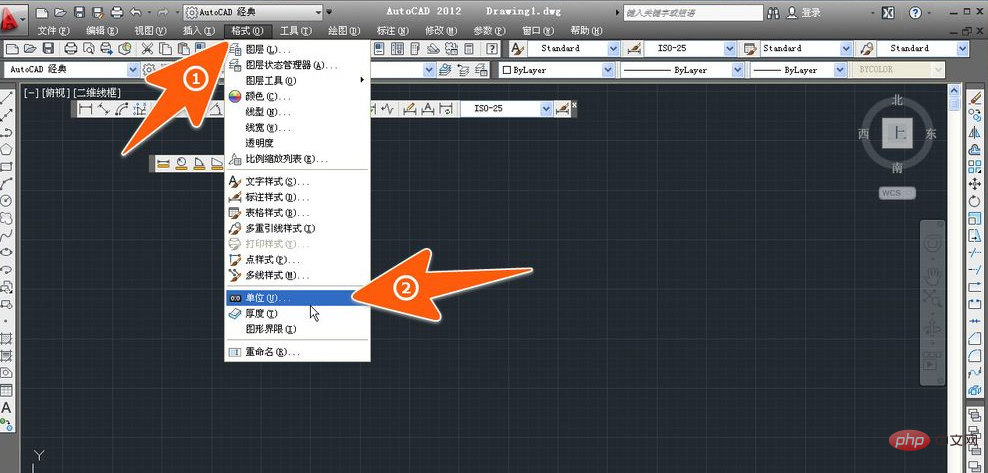
這樣就開啟了CAD的圖形單位設定視窗,首先可以先在這裡確定一下所使用的精度,根據需要點選下圖中箭頭1、2可以指定精度。
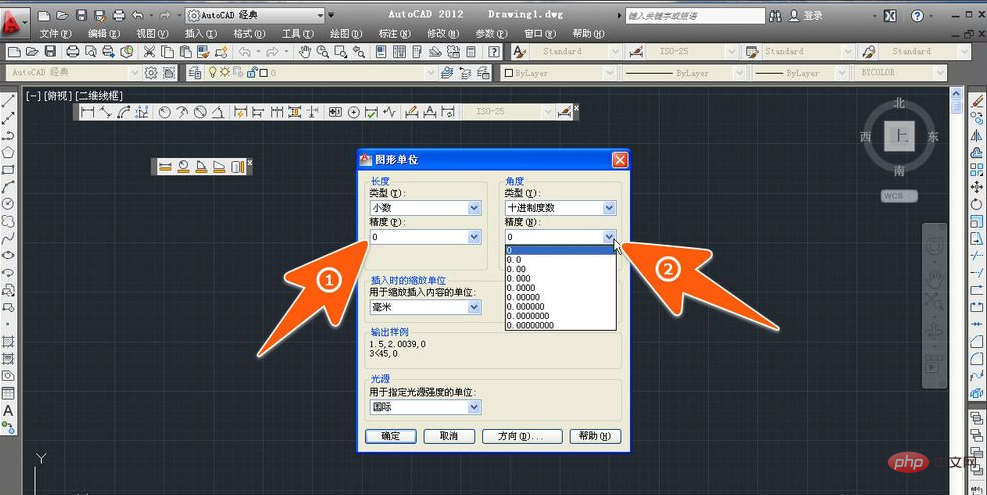
然後就可以點選下圖中箭頭所指處,在開啟的單位下拉框,裡面有多種單位可以選擇,需要用哪個單位,點選哪個就可以了。
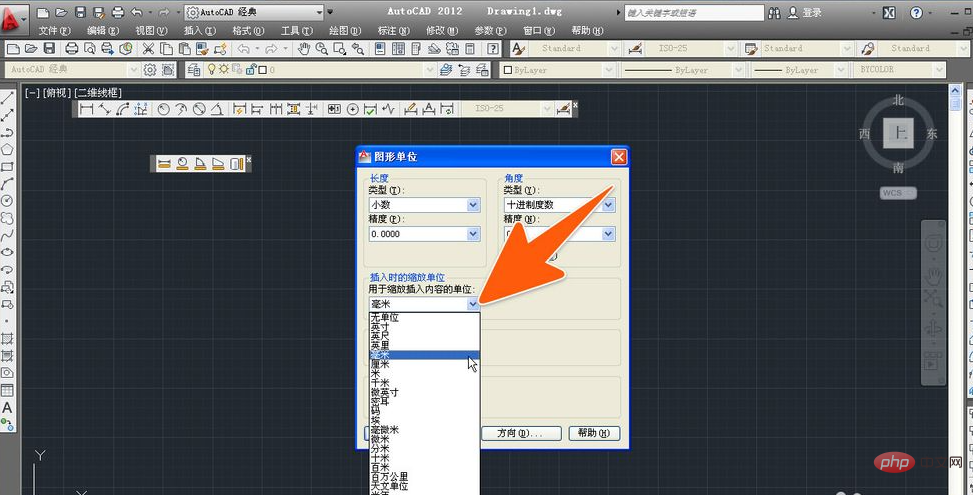
如果需要把CAD單位設定毫米,那麼就擊毫米;設定完成後,需要再點選確定,這樣才可開始應用,
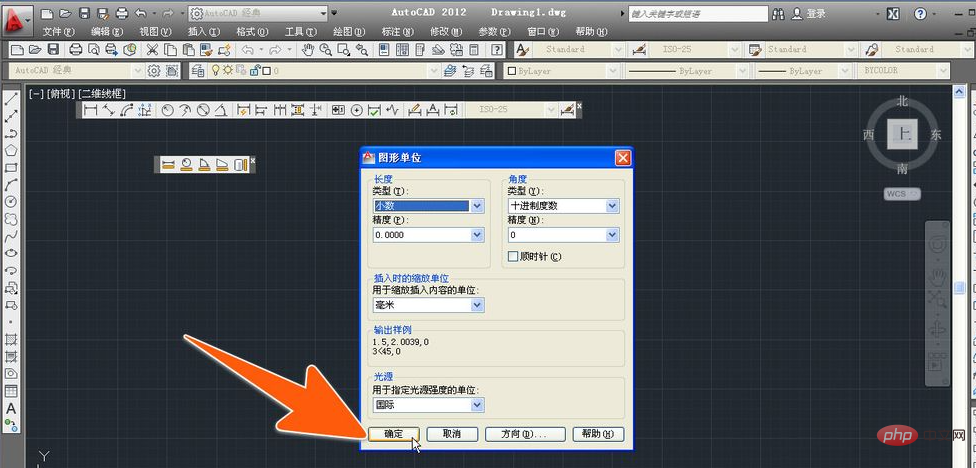
另外,CAD裡面還有一個插入比例下的源內容單位,如果需要設定這個單位的話,那就需要點選那個CAD圖示,如下圖箭頭1所指,再點箭頭2所指的選項。
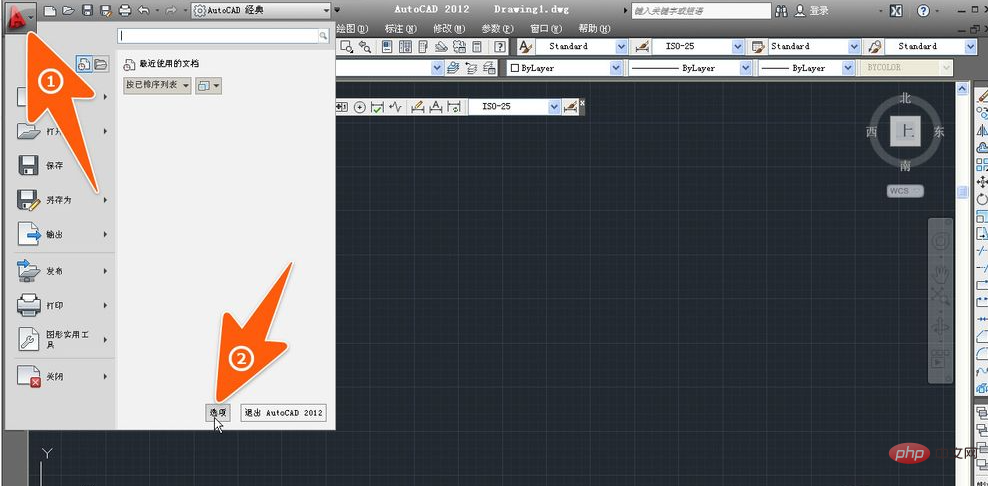
在開啟的視窗上,接著點選下圖箭頭1所指的那項,然後在源內容單位下面點選一下,這樣就可以從中選擇要使用的源內容單位了。
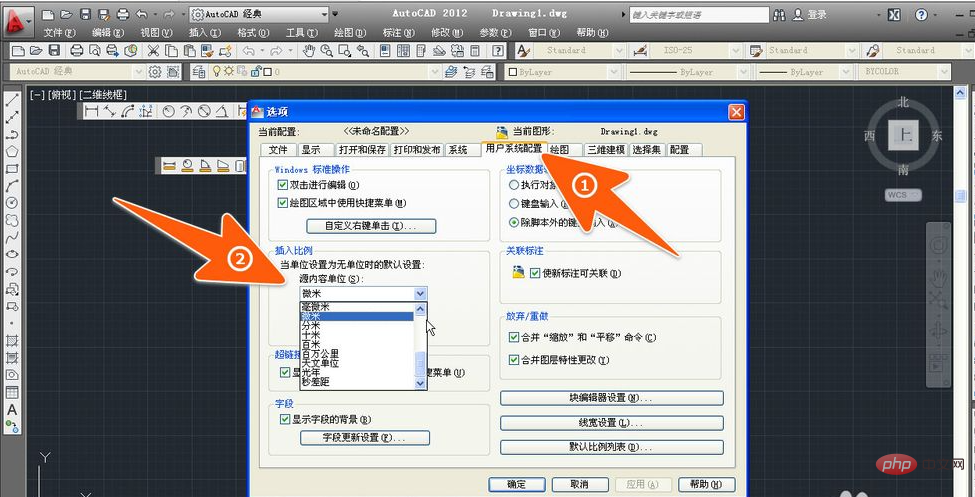
更多相關知識,請存取!
以上就是cad單位怎麼設定成毫米的詳細內容,更多請關注TW511.COM其它相關文章!